
System sterowania Control System 2.0
Wszystkie nowe bieżnie Rodby są dostarczane z systemem sterowania 2.0 obejmującym komputer i ekran dotykowy. Interfejs systemu jest w języku angielskim lub szwedzkim. Starsze bieżnie można zaktualizować do wersji Control System 2.0. Wszystkie bieżnie dostarczane z systemem Control System 2.0 są standardowo wyposażone w Pulse Control .
Interfejs systemu sterowania można obsługiwać za pomocą ekranu dotykowego lub klawiatury i myszy komputerowej. Użytkownik wybiera to, co najbardziej mu odpowiada. Jeśli system sterowania ma być używany obok bieżni, prawdopodobnie preferowane jest sterowanie dotykowe. Istnieje również możliwość korzystania z pilota zdalnego sterowania Bluetooth – lepszego do utrzymania koncentracji na ćwiczeniu. Możliwa jest również zewnętrzna komunikacja i sterowanie bieżnią za pośrednictwem protokołu Trackmaster RS-232.
Główny interfejs
Interfejs podstawowy systemu sterowania to pełny ekran wyświetlany podczas uruchamiania bieżni. Interfejs przekazuje bieżący stan bieżni i zarejestrowane dane z ostatniego użycia bieżni.
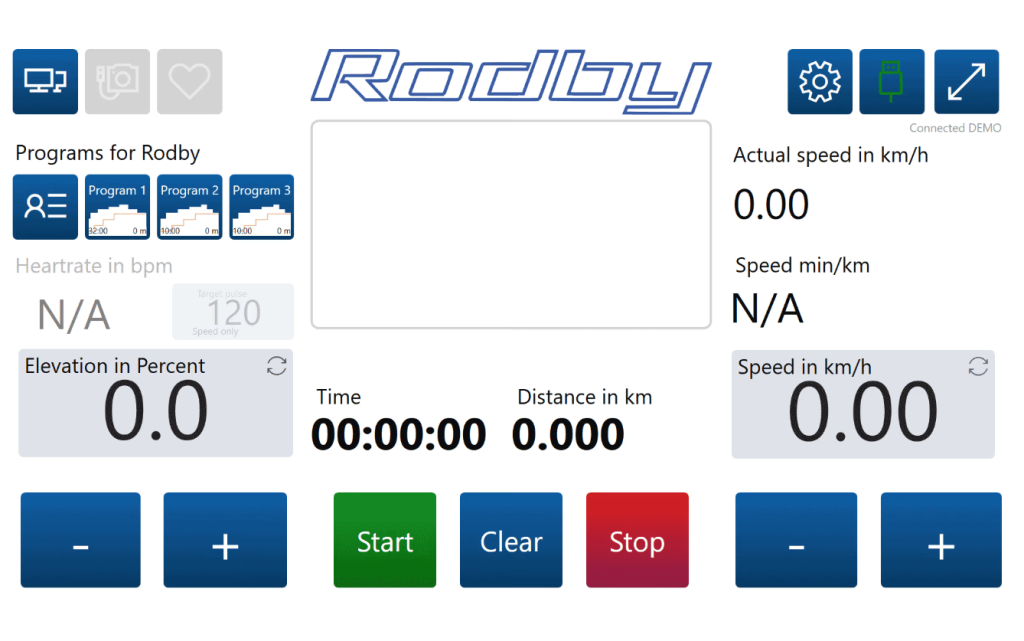
Rysunek 1. Interfejs podstawowy.
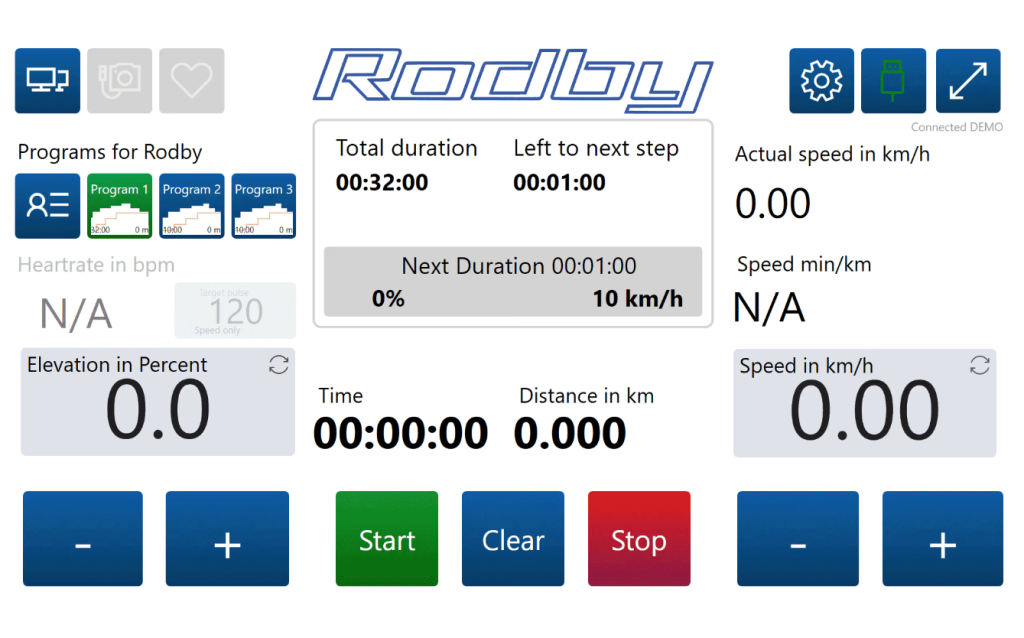
Rysunek 2. Interfejs podstawowy z aktywowanym Programem 1.
Główny interfejs steruje i wyświetla pomiary
- Nachylenie w procentach: Nachylenie w czasie rzeczywistym, w procentach lub stopniach i przyciski sterujące + / -.
- Czas i Dystans w km (zalogowany).
- Prędkość w km/h: Żądana prędkość w km/h lub m/s i przycisk sterowania + / -.
- Aktualna prędkość w km/h: Prędkość w czasie rzeczywistym.
- Prędkość min/km: Prędkość w minutach na kilometr w czasie rzeczywistym.
- Przycisk Start: Uruchamia bieżnię i uruchamia ją ponownie po wstrzymaniu.
- Przycisk Zeruj: Wyczyść wszystko, system przechodzi do stanu domyślnego i czeka na wprowadzenie danych przez użytkownika.
- Przycisk Stop: Zatrzymuje bieżnię i wstrzymuje jej działanie.
- Niebieski przycisk z ikoną użytkownika po lewej stronie trzech przycisków programu otwiera okno Menedżera profili (patrz Rysunek 3 poniżej).
- Wybrany i ostatnio używany Profil (Profil: Rodby). Przycisk otwiera Menedżer profili (patrz Rysunek 3).
- Status Area (tutaj pusty) wyświetla status z jednego z programów.
- Od jednego do trzech programów dla łatwego dostępu: (Program 1, Program 2 i Program 3), które bieżący profil (Rodby) wybrał w Zarządzaniu profilami. Na obrazku 1 żaden z programów nie jest aktywowany. Na obrazie 2 Program 1 jest aktywowany, a obszar stanu wyświetla bieżące dane dla programu 1 (tutaj jeszcze nie uruchomionego).
- Przycisk Serce jest nieaktywny, co oznacza, że aktualnie nie jest podłączony żaden pasek tętna.
- Przyciski ustawień.
Uwaga! Bieżnia nie wymaga aktywowanego programu, aby móc biegać. Wystarczy zwiększyć prędkość i wysokość do żądanego poziomu i nacisnąć przycisk Start.
Profiles and Program
Control System 2.0 został stworzony z myślą o sytuacji, w której kilku różnych użytkowników lub grup użytkowników ćwiczy na bieżni o różnych porach i w różnym czasie. W celu śledzenia różnych użytkowników, Rodby Control System 2.0 posiada system profili użytkowników, zwanych Profilami, oraz programów treningowych, zwanych Programami. System sterowania może przechowywać dużą liczbę programów treningowych w repozytorium programów bieżni. Programy te są dostępne dla każdego. Profil może wybrać do czterech programów w Menedżerze profili oknie (patrz ilustracja 3 poniżej) w celu łatwego dostępu i ponownego uruchomienia. Wybrane programy są łatwo dostępne w interfejsie głównym i mogą być uruchamiane przez bieżnię.
Uwaga: programy są dostępne dla każdego, kto korzysta z bieżni. Profile służą jako sposób na wybranie konfiguracji użytkownika z czterema ulubionymi programami, a konfiguracja ta jest trwale zapisywana w systemie Repozytorium programów bieżni i może być używana nawet po wyłączeniu zasilania.Następnym razem, gdy ta sama osoba będzie korzystać z bieżni, wystarczy „Wybrać profil” z tą samą nazwą profilu, aby umożliwić aktywację czterech programów w głównym interfejsie i ich uruchomienie. Można również przenosić programy między bieżniami Rodby.
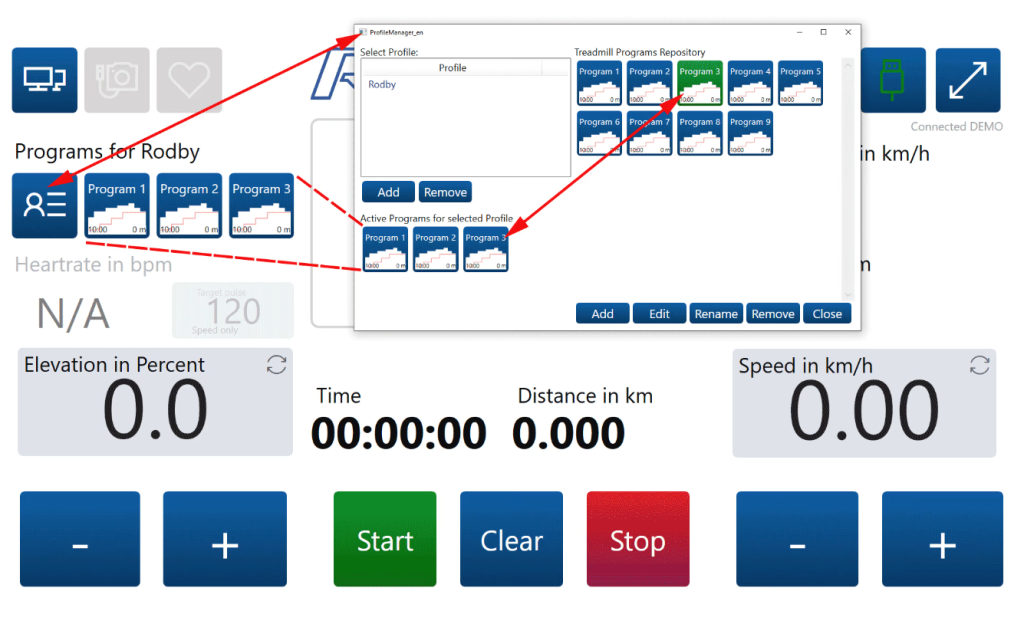
Rysunek 3. Menedżer profilów i programów.
Edytor programów i profili
Jeden program zawiera szereg sekwencyjnych kroków (następujących po sobie), w których każdy krok zawiera ustawienia parametrów (patrz rysunek 4): :
- Typ: Czas trwania lub Odległość.
- Czas trwania: minuty lub sekundy.
- Odległość: metry, kilometry lub mile.
- Prędkość: m/s, m/s lub km/h.
- Wzniesienie: procent lub stopnie.
- Puls
- Przycisk importowania pliku GPX.
Parametry dla każdego kroku można zmienić w Edytorze programu profilu oknie. Można zmieniać wszystkie parametry i łatwo dodawać, usuwać, zmieniać kolejność, kopiować i wklejać wiersze, wybierając wiersz. System automatycznie aktualizuje powiązane parametry Elevation degrees <-> Elevation percent w obu kierunkach. To samo dotyczy Prędkości w km/h i Prędkości w m/s.
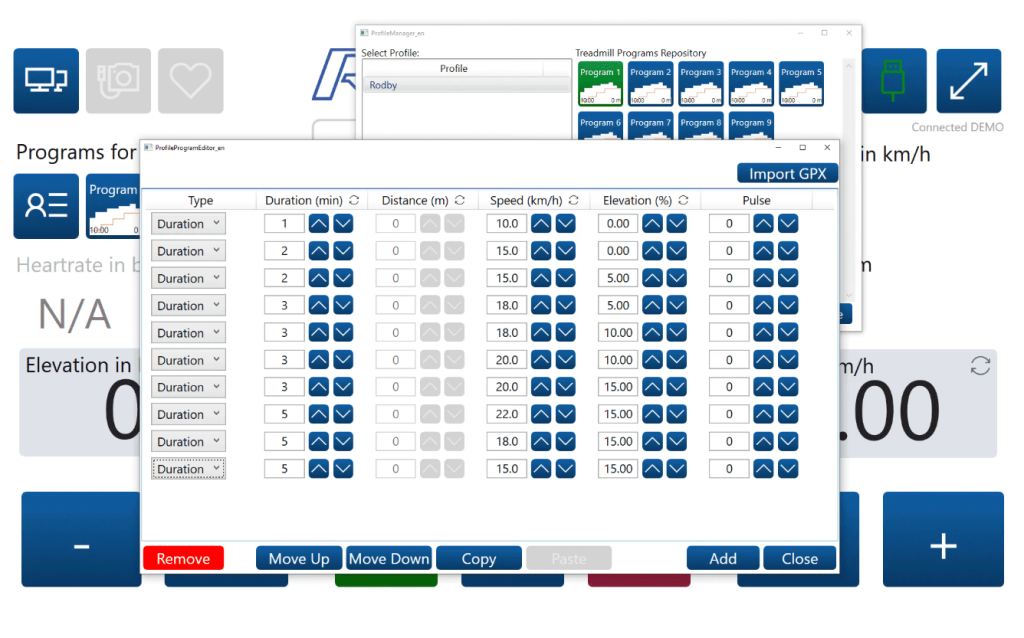
Rysunek 4. Edytor programu profilu.
Kontrola tętna jest standardem w bieżniach Rodby
Wszystkie bieżnie Rodby dostarczane z systemem sterowania 2.0 są standardowo wyposażone w funkcję kontroli pulsu. Kontrola pulsu wymaga podłączonego pasa do pomiaru pulsu Polar (wersja 7 lub 10) i umożliwia ustawienie pulsu docelowego (Target Pulse). System sterowania dostosowuje prędkość pasa, aby osiągnąć żądany puls użytkownika. Jest to bardzo przydatna funkcja, gdy chcesz mieć pewność, że pozostajesz w pożądanym zakresie tętna podczas treningu wytrzymałościowego, spalania tłuszczu, ćwiczeń aerobowych, ćwiczeń beztlenowych lub treningu interwałowego.
Symulacja trasy GPX jest standardem w bieżni Rodby.
Bieżnie Rodby z systemem sterowania 2.0 są standardowo wyposażone w GPX Track Simulation. GPX Track Simulation umożliwia zaimportowanie pliku GPX z urządzenia GPS. Może to być zwykła runda treningowa w lesie lub zaplanowana trasa zawodów. Z pomocą Track Simulation GPX można zmaksymalizować jakość treningu w stosunku do długości i wysokości toru zawodów. Możliwość trenowania w prawie takich samych warunkach na bieżni jak na torze oznacza, że możesz być dobrze przygotowany. Jak używać:
- Zapisz dane GPS i przekonwertuj je do pliku GPX na komputerze. W tym przypadku za pomocą aplikacji Garmin connect.
- Następnie umieść plik GPX w pamięci USB. Podłącz pamięć USB do komputera, na którym działa system sterowania bieżnią.
- Otwórz Rodby Control System, otwórz edytor profili i utwórz nowy program. Następnie naciśnij przycisk Import GPX.
- Wybierz plik GPX, który chcesz zaimportować i naciśnij Otwórz.
- Dane GPS w pliku GPX są teraz układane w kilku „segmentach” w nowym programie. Każdy segment zawiera odległość i wysokość, które razem tworzą całkowitą odległość i wysokość trasy.
- Nowy program można teraz znaleźć w repozytorium programów bieżni.
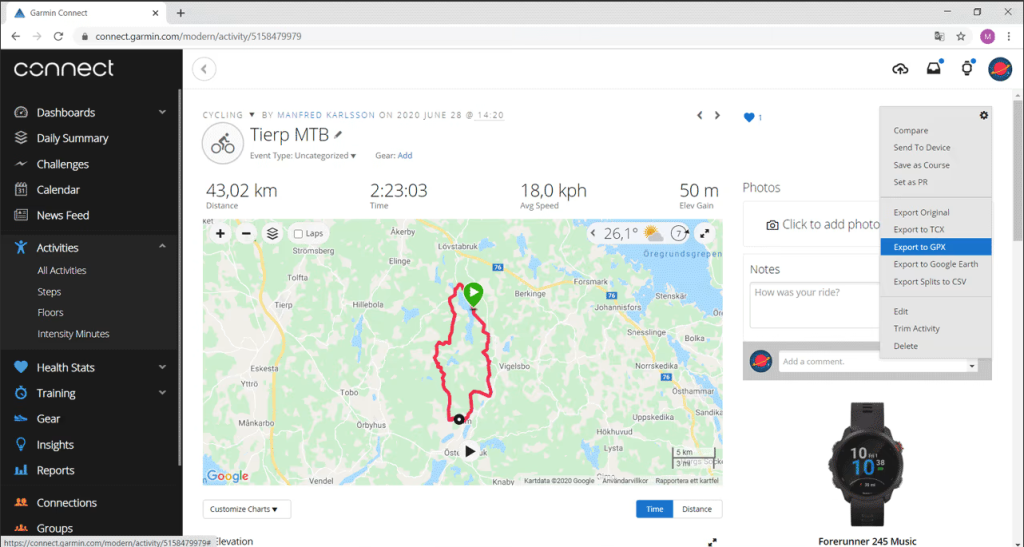
Rysunek 5. Symulacja trasy GPX krok 1.
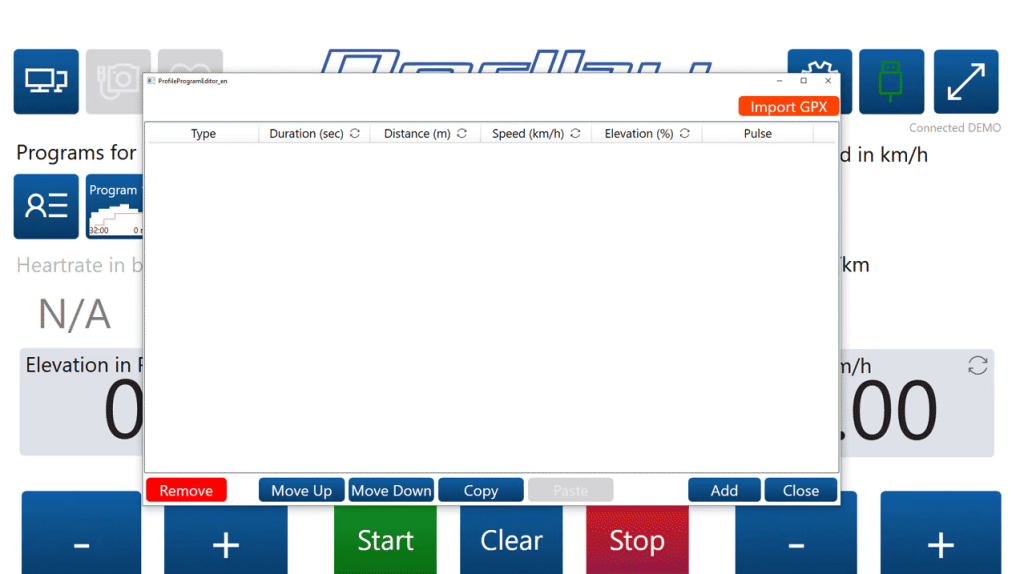
Rysunek 6. Symulacja trasy GPX krok 3.
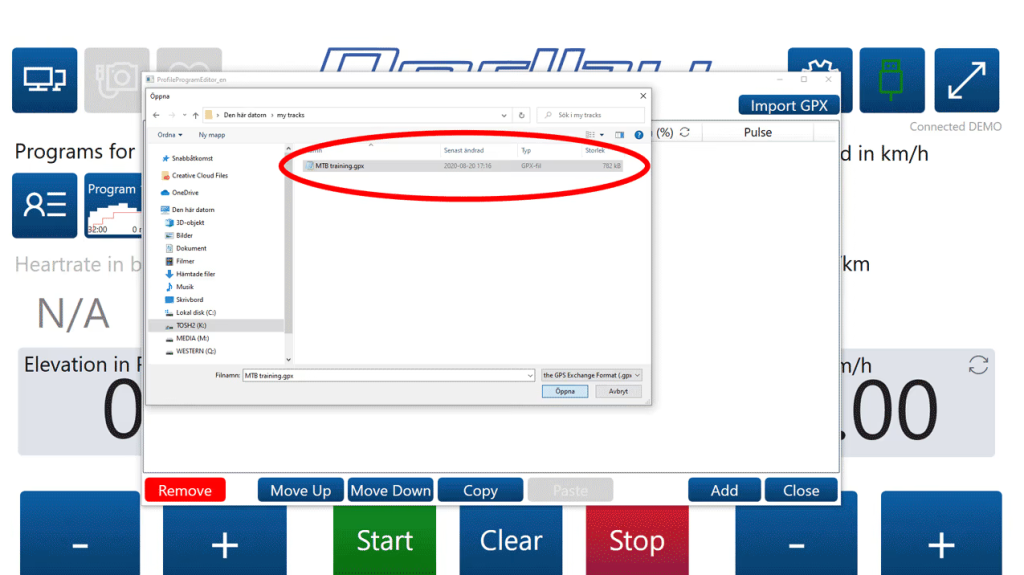
Rysunek 7. Symulacja trasy GPX krok 4.
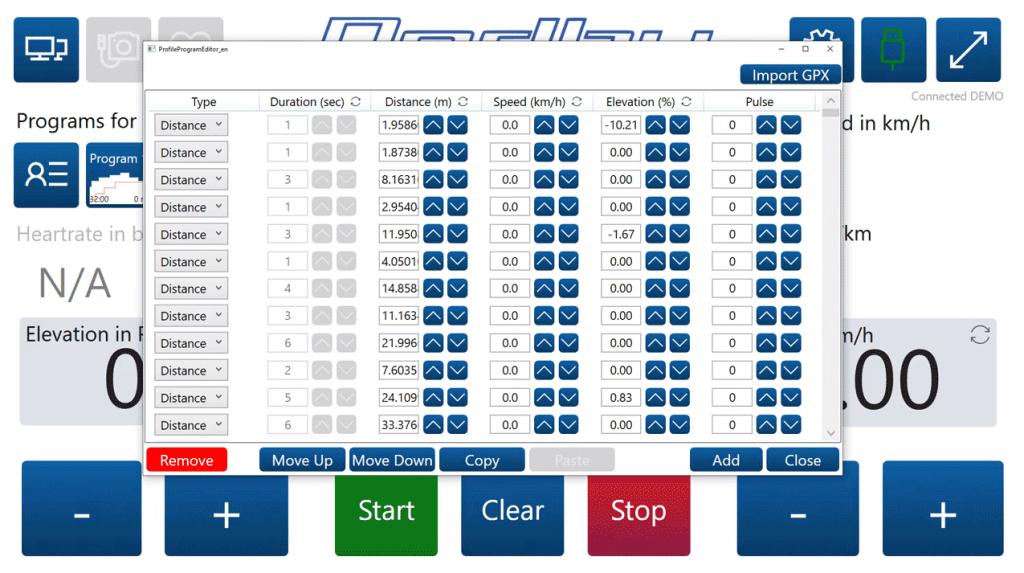
Rysunek 8. Symulacja trasy GPX krok 5.
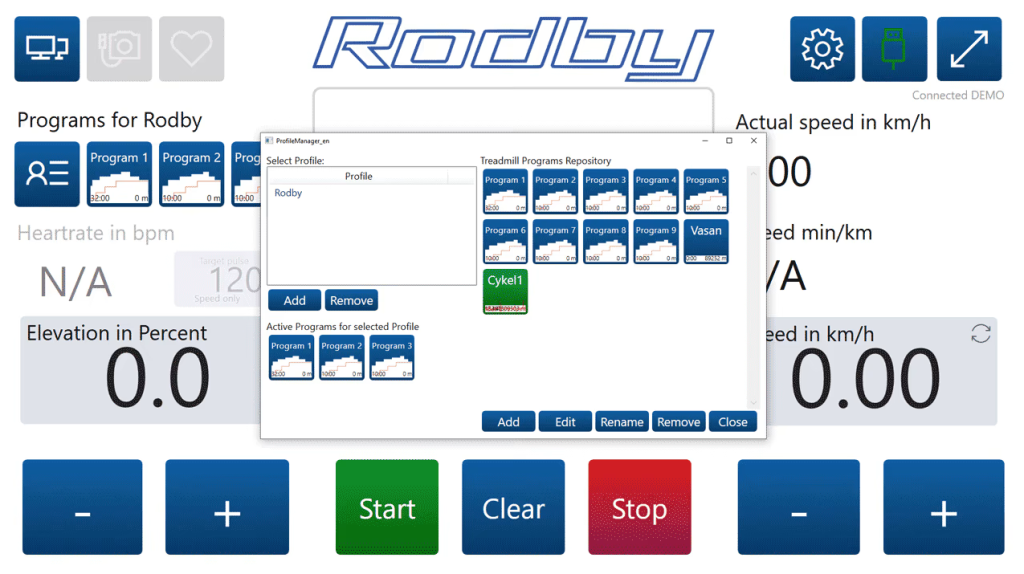
Rysunek 9. Symulacja trasy GPX krok 6.
Opcja automatycznego pozycjonowania
Bieżnia z systemem sterowania 2.0 może być wyposażona w Auto Positioning. Automatyczne pozycjonowanie pozwala bieżni za pomocą czujników określić pozycję użytkownika i automatycznie zwiększa prędkość pasa bieżni, gdy użytkownik zbliża się do przodu bieżni i zmniejsza prędkość pasa, gdy użytkownik opada na pas. W ten sposób użytkownik może kontrolować prędkość pasa poprzez własną pozycję podczas ćwiczeń.

Rysunek 10. Kamera automatycznego pozycjonowania Auto Positioning jest zamontowana na poręczy przedniej.

